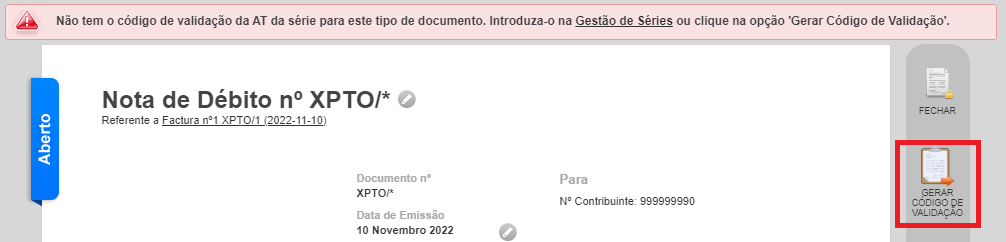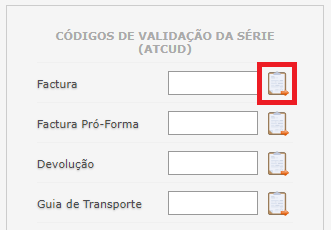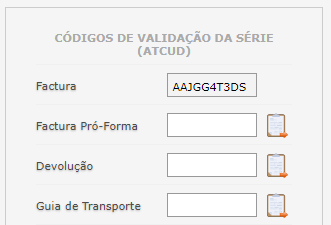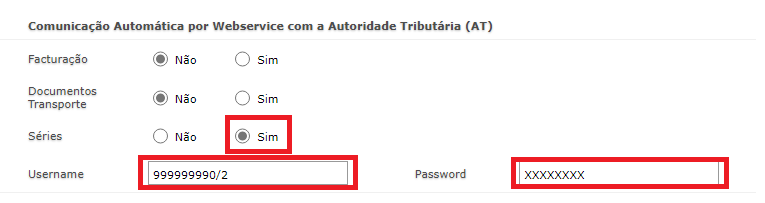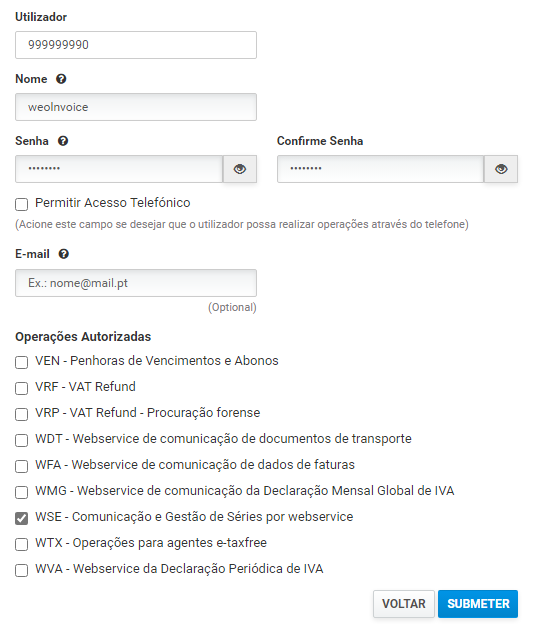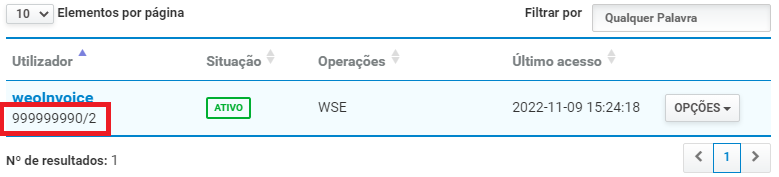Como se processa a comunicação das séries?
Na opção Configuração → Séries, poderá visualizar as séries disponíveis:

Opção 1:
A comunicação automática das séries pode fazer-se diretamente clicando no botão 'GERAR CÓDIGO DE VALIDAÇÃO', quando estiver com um documento aberto para o qual não tem o código de validação da série.
Terá, acima do documento, a notificação da falta do código de validação, sempre que estiver em falta a comunicação da série para o tipo de documento criado, para que nunca se esqueça deste passo.
Caso o código seja emitido corretamente o documento ficará aberto, já sem a notificação visível.
Caso contrário será redireccionado para a gestão das séries ou para a configuração da ligação à Autoridade Tributária, consoante o erro obtido.
Opção 2:
A comunicação automática das séries pode fazer-se clicando no ícone para aceder à informação da série (tal como ocorre na comunicação manual das séries).
Deverá então clicar no ícone correspondente ao tipo de documento pretendido e, de seguida, confirmar a sua intenção no botão 'Ok', obtendo o código e ficando automaticamente bloqueado para edição.
Para introdução da autenticação de acesso do Portal das Finanças, de forma a que o Webservice faça a comunicação automática das séries, deverá aceder ao tabulador 'Definições' da Configuração da sua conta do weoInvoice.
Na área Comunicação Automática por Webservice deverá seleccionar a opção 'Séries' e introduzir o utilizador e a password criadas para o efeito no Portal das Finanças:
Para criar um utilizador no Portal das Finanças e dar-lhe credenciais necessárias para utilização do Webservice deverá efectuar login no Portal das Finanças e aceder a este link e:
1. Clicar no botão 'CRIAR UM NOVO UTILIZADOR'.
2. Preencher os campos como indicado na imagem abaixo, com especial atenção para o Nome do utilizador, para a Senha e para a escolha da Autorização da Operação WSE - Comunicação e Gestão de Séries por webservice.
3. Clicar no botão 'SUBMETER'.
4. Note que o username que deverá utilizar para colocar na Configuração do weoInvoice é o estiver no local assinalado da imagem abaixo, do qual fará parte o seu NIPC: